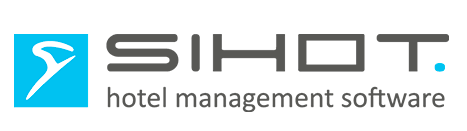- ESTAT: ACTIVAT
- VERSIÓ COMPATIBLE: 3.5.1
1. QUÈ ÉS SIHOT? 2. COM FUNCIONA LA INTEGRACIÓ ENTRE SIHOT I REVO? 3. CONFIGURACIÓ REVO 4. COM FER UN CÀRREC A UNA HABITACIÓ 5. COM CANCEL·LAR UN CÀRREC D’UNA HABITACIÓ 6. COM ENVIAR EL TANCAMENT A SIHOT
1. QUÈ ÉS SIHOT?
SIHOT és un sistema de gestió hotelera utilitzat en la indústria hotelera. Ofereix funcions com ara reserves d'habitacions, seguiment d'ingressos, facturació, gestió de convidats i control d'inventari.
Proporciona una plataforma integral per optimitzar les operacions i millorar l'eficiència en hotels i propietats. És una solució completa per a una gestió eficaç i un servei de qualitat als hostes.
2. COM FUNCIONA LA INTEGRACIÓ ENTRE SIHOT I REVO?
Aquesta integració us permet utilitzar SIHOT <-> REVO. Ara els hotels poden funcionar amb un sistema de núvol multiplataforma tot en un.
La integració SIHOT <-> REVO permet combinar dos sistemes Cloud en un, aconseguint una solució completa, que permet realitzar la següent acció:
- Càrrecs directament des de REVO al compte del client a l'hotel/hostal (habitació/llit).
3. CONFIGURACIÓ REVO:
CONFIGURACIÓ DE LA INTEGRACIÓ
1. Accediu al back-office de Revo XEF.
2. Feu clic a Integracions
3. Des del botó Afegiu, cerqueu Sihot.
4. Feu clic a Afegiu per afegir la integració.

5. Ompliu la informació següent:

-
Activat: √
-
Número: Número d'identificació de la integració.
-
Prova: Desactivada.
-
Api URL: xxx
-
Url de l'Api extern: Deixeu-lo en blanc.
-
Clau API: xxx
-
Identificador del producte de despeses dels clients: ---
-
Múltiples comptes diaris: ---
-
Sala tancada diària: Sala on s'envia el final del torn (una habitació virtual que s'utilitzaria per registrar les dades del PMS, on el número de l'habitació dependrà de l'hotel).
-
Número de caixer predeterminat: El número del caixer de l'hotel.
-
Mapa d'habitació - Número de caixer: Una sala REVO que està assignada als caixers de SIHOT (Valor = Informació proporcionada per SIHOT).
-
Prefix de factura: xxx
-
Pagaments ignorats: Mètodes de pagament que no enviarem al final del torn.
-
Últim torn: Deixa en blanc.
-
Reimprimir el torn: Deixa en blanc.
-
Signatura de càrrec de l'habitació: Activa per sol·licitar una signatura de càrrec de l'habitació.
-
Imprimeix la signatura: Trieu l'opció per imprimir la signatura o no.
Nota: Els camps amb xxx els proporciona SIHOT.
6. Feu clic a Desa per confirmar els canvis.
CONFIGURACIÓ DEL MÈTODE DE PAGAMENT
1. Accediu a Configuració / Mètodes de pagament
2. Feu clic al botó +Nou (situat a la cantonada superior dreta).
3. Afegiu la forma de pagament següent:

-
Activat: √
-
Número: Room Charge SH (⚠ Aquest número ha de ser exactament el mateix).
-
Obre el calaix: Desactivat.
-
Amb la compra final: Desactivat.
-
Gestió d'intercanvi: No permet.
4. Torneu a fer clic a Desa per confirmar els canvis.
IMPORTANT: Finalment, comproveu que tots els productes tinguin assignat un grup general. En cas contrari, aquells productes que no tinguin assignat el grup general corresponent no es comptabilitzaran al PMS.
NOTA: És recomanable activar el grup general obligatori per producte perquè no hi hagi problemes de sincronització en el futur.
La integració ja està totalment configurada!
4. COM FER UN CÀRREC A UNA HABITACIÓ:
1. En una comanda nova amb productes, feu clic al botó per pagar.

2. Trieu Altres mètodes de pagament.

3. Seleccioneu Room Charge SH a la llista.

4. Introduïu el número de l'habitació al cercador.
Nota: Només podeu cercar per número d'habitació i no per número de convidat.

5. Feu clic a la tecla Enter del teclat del dispositiu.
6. Seleccioneu l'habitació.
7. El rebut s'imprimirà automàticament o, en funció de la configuració, ens demanarà si el volem imprimir o no.
8. Si l'opció de signar està activada, demaneu al client que signi l'autorització i confirmeu .

9. El tiquet s'imprimirà automàticament.
5. COM CANCEL·LAR UN CÀRREC D’UNA HABITACIÓ:
1. A Revo XEF, fent clic a r, accediu al menú.
2. Trieu l'opció Historial.

3. Localitzeu la comanda a les comandes Tancades, seleccioneu la comanda que voleu cancel·lar i feu clic al botó d'accions .

4. Seleccioneu l'opció Fer una devolució

5. Feu clic al botó OK per confirmar el procés.

6. El rebut s'imprimirà automàticament amb un import negatiu.
7. A més, a la secció Historial, apareixerà un nou registre negatiu. Aquí podeu trobar la informació següent:
- Número de comanda de reemborsament.
- Bitllet amb import negatiu.
- Número de comanda original d'on prové el reemborsament.

6. COM ENVIAR EL TANCAMENT A SIHOT:
Una vegada realitzat el tancament de caixa des de Revo XEF de la forma habitual, hem d'enviar la informació a Sihot, per a això:
1. En Revo XEF, premem en la r.
2. Triem l'opció Control de Caixa.

3. Premem a Enviar tancament PMS.